Ultima modifica:
Catturare immagini meteorologiche dai satelliti NOAA non è complicato ci servono innanzitutto due cose fondamentali, una radio nella banda VHF che sia in grado di sintonizzarsi sulla frequenza di 137Mhz oppure una radio digitale utilizzando una chiavetta SDR come ho fatto io, un altra cosa indispensabile per questo progetto è una buona antenna che possiamo autocostruirci senza troppi problemi e che spiegherò in seguito come realizzarla.
SDR con chip RTL2832U
Partiamo come al solito cercando di capire il funzionamento, i satelliti NOAA non sono geostazionari quindi dobbiamo servirci di un software apposito per tracciare l'orbita attuale intorno al pianeta ed aspettare che passi sopra la nostra testa per ricevere un segnale radio forte, ci sono 3 satelliti NOAA che possiamo utilizzare sotto la tabella con le frequenze di trasmissione per il protocollo APT(Automatic Picture Transmission):
Software di tracciamento e configurazione
Il software che utilizzo per tracciare i satelliti si chiama gpredict e lo potete scaricare da qui: Gpredict
Una volta installato servono alcune piccole configurazioni andiamo su Edit > Preference > General > Ground Stations e clicchiamo su Add New ed aggiungiamo la latitudine e la longitudine della nostra posizione poi su Edit clicchiamo su Update TLE data from network e poi su Update transponder data ed infine aggiungiamo nella world map i satelliti in questione, da Edit > Preference > Modules selezioniamo da Select Layout l'opzione World Map cliccando su OK abbiamo un interfaccia pulita con solo la mappa adesso clicchiamo la freccetta verso il basso che cè sulla mappa e andiamo su Configure, una volta aperta la finestra eliminiamo tutti gli eventuali satelliti che ci sono ed aggiungiamo solo i NOAA.
Configurazione chiavetta RTL-SDR
Scarichiamo il pacchetto SDR# da qui: SDR# x86, e scarichiamo questo software ZDIAG che ci servirà per installare i driver per la chiavetta RTL-SDR quindi inseriamola nel pc ed apriamo zdiag clicchiamo su Option > List All Devices
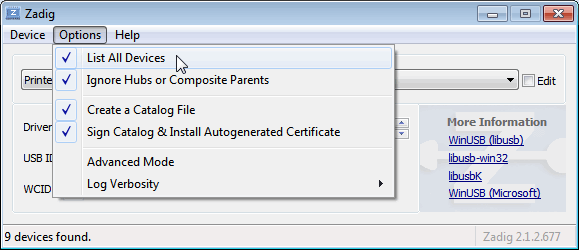
Selezioniamo "Bulk-In, Interface (Interface 0)" e installiamo il driver WinUSB
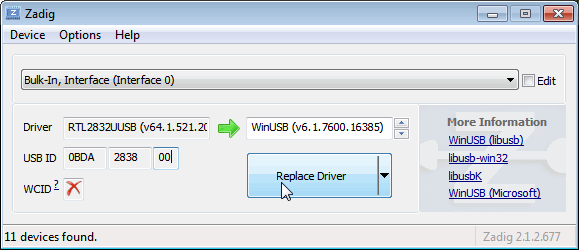
Ora che il driver è installato scollega e riattacca la chiavetta poi apri SDRsharp.exe e seleziona RTL-SDR(USB)
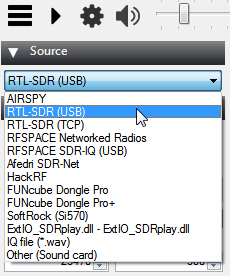
Infine settiamo il gain
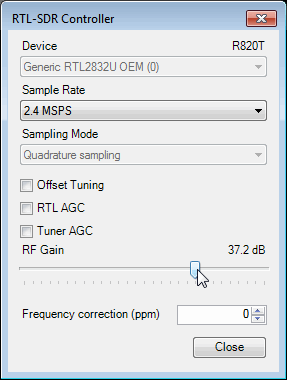
Costruzione Antenna
Ora che tutto è stato configurato ci serve un antenna, se vi trovate in una zona con pochi edifici intorno e con l'orizzonte visibile e magari in montagna potete utilizzate un antenna semplicissima chiamata V-Dipole realizzabile con due pezzi di fil di ferro rigidi di lunghezza 53.4 cm messi come in figura sotto con apertura di 120 gradi, l'antenna va puntata verso SUD. Per collegare l'antenna alla chiavetta ho utilizzato un cavo coassiale RG58 da 50ohm comprato da amazon
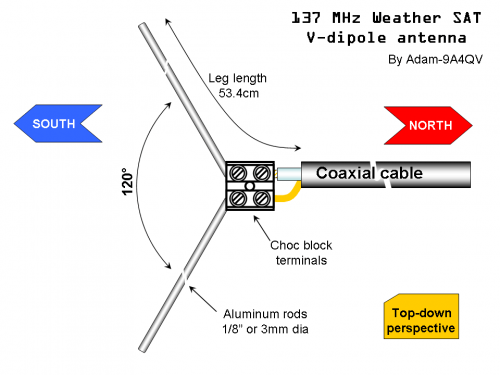
Un altra antenna che possiamo usare e che io consiglio perchè nettamente superiore è la Turnstile antenna molto facile da costruire e con buon guadagno oppure se vogliamo una soluzione professionale possiamo utilizzare un antenna QFH Quadrifilare molto costosa e difficile da costruire(a mio parere) comunque se siete interessati a costruirla qui ce una guida https://f4bpp.com/articles.php?lng=en&pg=116&tconfig=0
Immagine antenna QFH

La mia antenna Turnstile

L'antenna turnstile l'ho creata usando come supporto un tubo in pvc da 32mm di diametro e di 1.5m di lunghezza, un box rotondo quello che si usa per gli impianti elettrici dove ho fatto 4 fori ai lati ed ho inserito 4 barre filettate da 6mm e di 54cm di lunghezza fissare con dadi e rondelle e sotto ho usato dei tubi di alluminio di 8mm lunghi 57cm per le misure e per i collegamenti potete fare riferimento all'immagine sotto o potete seguire la guida di questo tizio Come costruire antenna Turnstile per satelliti NOAA

Cattura immagini satellitari
Ora siamo pronti per catturare le prime immagini, montiamo l'antenna sul tetto o in un posto sopraelevato dove non ci siamo palazzi intorno che potrebbero ridurre la finestra di cielo, scegliamo il satellite che effettuerà il passaggio sopra di noi e sintonizziamo SDRsharp sulla rispettiva frequenza, settiamo modulazione WFM e banda 42.000 hz come in figura

Adesso non ci resta che aspettare di avere un segnale abbastanza chiaro e avviare la registrazione audio, spuntiamo Audio e settiamo 16 Bit PCM, registriamo l'audio quando il segnale è forte e possiamo chiaramente udire il bip e fermiamolo quando il segnale sparisce o il rumore è troppo alto rispetto al segnale

Il suono dovrebbe essere cosi:
Se alla fine siamo riusciti a registrare un buon segnale senza troppo rumore di sottofondo possiamo passare allo step finale cioè la decodifica in un immagine satellitare per farlo utilizziamo il software WXtoIMG se il software non si installa prova con la versione beta che nel mio caso funziona WXtoIMG Beta, serial key per la versione pro:
prima però dobbiamo fare un resample del file audio utilizzando il software NOAA-APT, apriamo noaa-apt.exe su Tools selezioniamo resample, settiamo il file di input e output e poi su WXtoIMG su File selezioniamo Open Audio File, una volta elaborato ci troviamo con un immagine all'infrarosso tipo questa, WXtoIMG ha varie opzioni ad esempio su Enhancements selezioniamo MCIR map color IR per ottenere un immagine con falsi colori


SDR con chip RTL2832U
Partiamo come al solito cercando di capire il funzionamento, i satelliti NOAA non sono geostazionari quindi dobbiamo servirci di un software apposito per tracciare l'orbita attuale intorno al pianeta ed aspettare che passi sopra la nostra testa per ricevere un segnale radio forte, ci sono 3 satelliti NOAA che possiamo utilizzare sotto la tabella con le frequenze di trasmissione per il protocollo APT(Automatic Picture Transmission):
- NOAA15 Frequenza: 137.620Mhz
- NOAA18 Frequenza: 137.910Mhz
- NOAA19 Frequenza: 137.100Mhz
Software di tracciamento e configurazione
Il software che utilizzo per tracciare i satelliti si chiama gpredict e lo potete scaricare da qui: Gpredict
Una volta installato servono alcune piccole configurazioni andiamo su Edit > Preference > General > Ground Stations e clicchiamo su Add New ed aggiungiamo la latitudine e la longitudine della nostra posizione poi su Edit clicchiamo su Update TLE data from network e poi su Update transponder data ed infine aggiungiamo nella world map i satelliti in questione, da Edit > Preference > Modules selezioniamo da Select Layout l'opzione World Map cliccando su OK abbiamo un interfaccia pulita con solo la mappa adesso clicchiamo la freccetta verso il basso che cè sulla mappa e andiamo su Configure, una volta aperta la finestra eliminiamo tutti gli eventuali satelliti che ci sono ed aggiungiamo solo i NOAA.
Configurazione chiavetta RTL-SDR
Scarichiamo il pacchetto SDR# da qui: SDR# x86, e scarichiamo questo software ZDIAG che ci servirà per installare i driver per la chiavetta RTL-SDR quindi inseriamola nel pc ed apriamo zdiag clicchiamo su Option > List All Devices
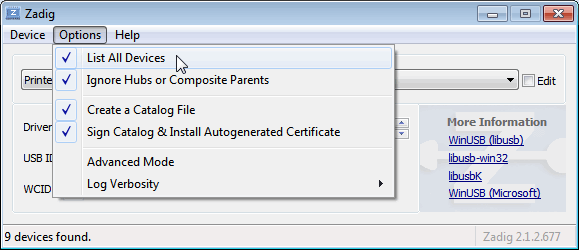
Selezioniamo "Bulk-In, Interface (Interface 0)" e installiamo il driver WinUSB
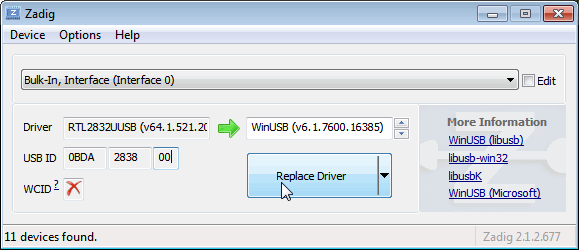
Ora che il driver è installato scollega e riattacca la chiavetta poi apri SDRsharp.exe e seleziona RTL-SDR(USB)
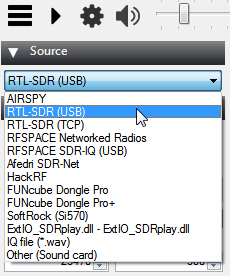
Infine settiamo il gain
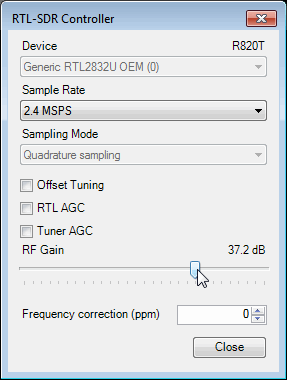
Costruzione Antenna
Ora che tutto è stato configurato ci serve un antenna, se vi trovate in una zona con pochi edifici intorno e con l'orizzonte visibile e magari in montagna potete utilizzate un antenna semplicissima chiamata V-Dipole realizzabile con due pezzi di fil di ferro rigidi di lunghezza 53.4 cm messi come in figura sotto con apertura di 120 gradi, l'antenna va puntata verso SUD. Per collegare l'antenna alla chiavetta ho utilizzato un cavo coassiale RG58 da 50ohm comprato da amazon
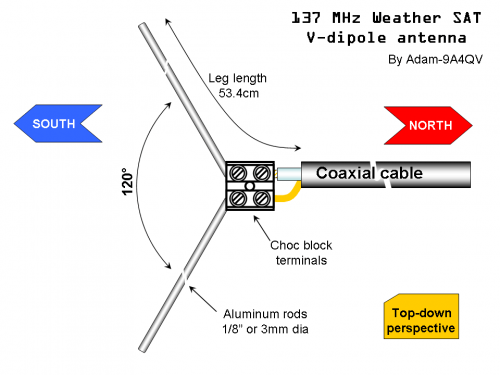
Un altra antenna che possiamo usare e che io consiglio perchè nettamente superiore è la Turnstile antenna molto facile da costruire e con buon guadagno oppure se vogliamo una soluzione professionale possiamo utilizzare un antenna QFH Quadrifilare molto costosa e difficile da costruire(a mio parere) comunque se siete interessati a costruirla qui ce una guida https://f4bpp.com/articles.php?lng=en&pg=116&tconfig=0
Immagine antenna QFH

La mia antenna Turnstile

L'antenna turnstile l'ho creata usando come supporto un tubo in pvc da 32mm di diametro e di 1.5m di lunghezza, un box rotondo quello che si usa per gli impianti elettrici dove ho fatto 4 fori ai lati ed ho inserito 4 barre filettate da 6mm e di 54cm di lunghezza fissare con dadi e rondelle e sotto ho usato dei tubi di alluminio di 8mm lunghi 57cm per le misure e per i collegamenti potete fare riferimento all'immagine sotto o potete seguire la guida di questo tizio Come costruire antenna Turnstile per satelliti NOAA

Cattura immagini satellitari
Ora siamo pronti per catturare le prime immagini, montiamo l'antenna sul tetto o in un posto sopraelevato dove non ci siamo palazzi intorno che potrebbero ridurre la finestra di cielo, scegliamo il satellite che effettuerà il passaggio sopra di noi e sintonizziamo SDRsharp sulla rispettiva frequenza, settiamo modulazione WFM e banda 42.000 hz come in figura
Adesso non ci resta che aspettare di avere un segnale abbastanza chiaro e avviare la registrazione audio, spuntiamo Audio e settiamo 16 Bit PCM, registriamo l'audio quando il segnale è forte e possiamo chiaramente udire il bip e fermiamolo quando il segnale sparisce o il rumore è troppo alto rispetto al segnale
Il suono dovrebbe essere cosi:
Se alla fine siamo riusciti a registrare un buon segnale senza troppo rumore di sottofondo possiamo passare allo step finale cioè la decodifica in un immagine satellitare per farlo utilizziamo il software WXtoIMG se il software non si installa prova con la versione beta che nel mio caso funziona WXtoIMG Beta, serial key per la versione pro:
| 2016 Standard Edition Upgrade Key |
| Install in Help -> Enter Upgrade Key (use upper/lower case exactly as below): |
| Full Name: WXtoImg Standard |
| Email Address: your email address |
| Upgrade Key: EDG9-T4PH-QFPT-G86U-FB2X |
| 2016 Professional Edition Upgrade Key |
| Full Name: WXtoImg Professional |
| Email Address: your email address |
| Upgrade Key: ZC7W-KRKY-QLWT-4ZCT-AEB2 |
prima però dobbiamo fare un resample del file audio utilizzando il software NOAA-APT, apriamo noaa-apt.exe su Tools selezioniamo resample, settiamo il file di input e output e poi su WXtoIMG su File selezioniamo Open Audio File, una volta elaborato ci troviamo con un immagine all'infrarosso tipo questa, WXtoIMG ha varie opzioni ad esempio su Enhancements selezioniamo MCIR map color IR per ottenere un immagine con falsi colori
